Android'de Smart Lock Nasıl Kurulur ve Kullanılır
Yayınlanan: 2020-08-08Smart Lock, Android tabanlı telefonlarınızın ve tabletlerinizin kilidini kolayca ve hızlı bir şekilde açmanıza olanak tanıyan bir Android güvenlik özelliğidir. Smart Lock'un telefonunuzun kilidini ne zaman açık tutması gerektiğine ilişkin koşulları belirleyebilirsiniz.
Smart Lock, yapılandırabileceğiniz ve kullanabileceğiniz birkaç kilit açma koşuluna sahiptir. Bu koşullardan birini karşıladığınızda, telefonunuzun kilidi açılır veya açık kalır. Telefonunuz bu koşulların yerine getirilmediğini tespit ettiği anda telefonunuz tekrar kilitlenir. Daha sonra normalde yaptığınız gibi telefonunuzun kilidini açmanız gerekir.
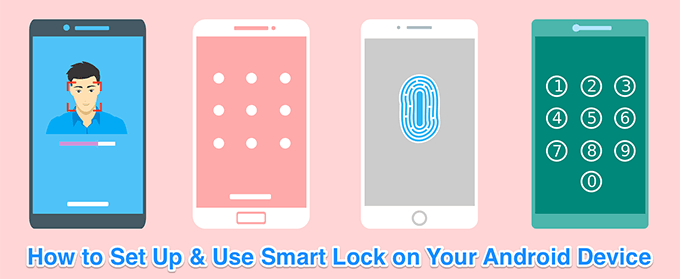
Android Smart Lock'ta Vücutta Algılama Nasıl Kurulur
Bedende algılama, telefonunuz yanınızdayken telefonunuzun kilidinin açık kalmasını sağlayan bir Akıllı Kilit durumudur. Bu durum, telefonun hareket edip etmediğini veya boşta (hareketsiz) oturduğunu anlamak için telefonunuzdaki yerleşik ivmeölçeri ve diğer sensörleri kullanır.
Telefonunuzu kullanırken ve telefonunuz hareket halindeyken, vücutta algılama koşulu yerine getirilir ve telefonunuzun kilidi açık kalır. Telefonunuzu bırakırsanız ve herhangi bir aktivite olmazsa bu durum yanlış olur ve telefonunuz kilitlenir.
- Android Ayarları uygulamasını açın.
- Aşağı kaydırın ve Güvenlik ve kilit ekranı yazan seçeneğe dokunun.
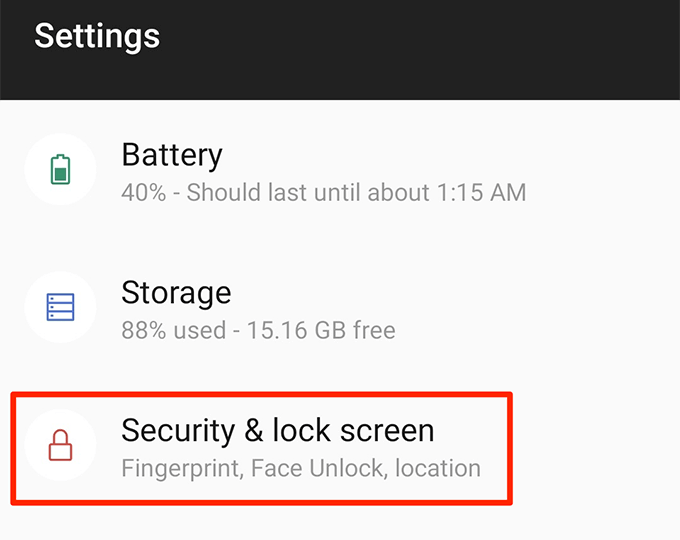
- Aşağıdaki ekranda Smart Lock'a dokunun. Burası, çeşitli Smart Lock yöntemlerini yapılandırdığınız yerdir.
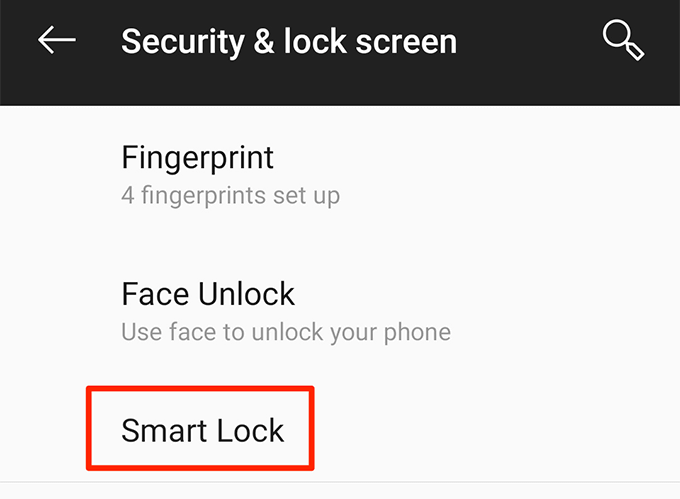
- Cihazınız için PIN'i girin ve devam edin.
- Takip eden ekranda Vücutta algılama yöntemine dokunun.
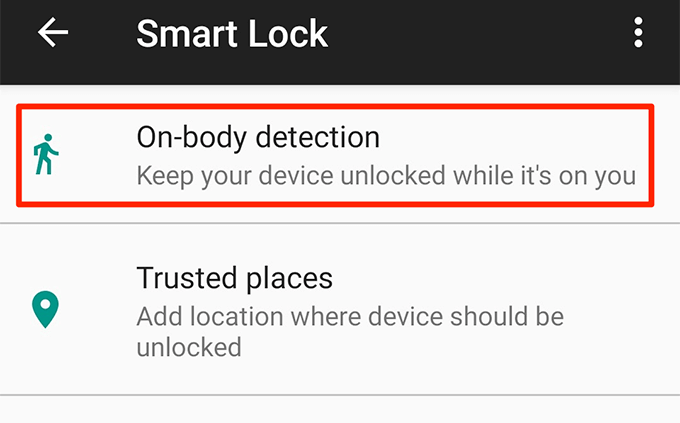
- Üstte Kapalı adında bir geçiş göreceksiniz. Vücutta algılama yöntemini etkinleştirmek için bu düğmeyi AÇIK konuma getirin.
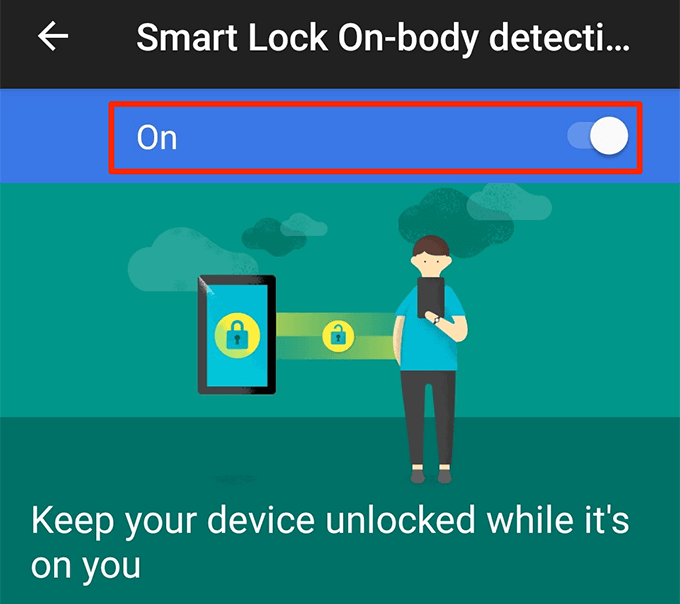
- Yöntemi etkinleştirmek için istemde Devam'a dokunun.
Bu yöntem, kullanıcı kimliğini kontrol etmez. Bu nedenle, telefonunuzu kim kullanırsa kullansın, telefonunuzun kilidi açık ve kullanılabilir durumda kalacaktır. Bu yöntemi yalnızca telefona erişimi olan tek kişinin siz olduğunuzdan emin olduğunuzda kullanmak isteyebilirsiniz.
Yukarıdaki ikinci ila son adımda geçiş düğmesini KAPALI konuma getirerek bu özelliği devre dışı bırakabilirsiniz.
Android Smart Lock'ta Güvenilir Yerler Nasıl Kurulur
Belirli konumlarda cihazınızın kilidinin açık kalmasını istiyorsanız Güvenilir Yerler özelliğini kullanabilirsiniz. Bu özellik, güvenilir konumlarınızı manuel olarak tanımlamanıza olanak tanır. Bu konumlardayken, telefonunuzun kilidi açık kalır.
Telefon, güvenilir bir konumda olmadığınızı algıladığında kilitlenir.
Bu özellik, konumunuzu belirlemeye yardımcı olmak için Google Haritalar'ı ve telefonunuzun GPS'ini kullanır. Birden çok konumu güvenilir yerler olarak ekleyebilirsiniz.
- Ayarlar uygulamasını başlatın.
- Güvenlik ve kilit ekranı ve ardından Akıllı Kilit öğesine dokunun.
- Güvenilir yerler yazan seçeneğe dokunun.
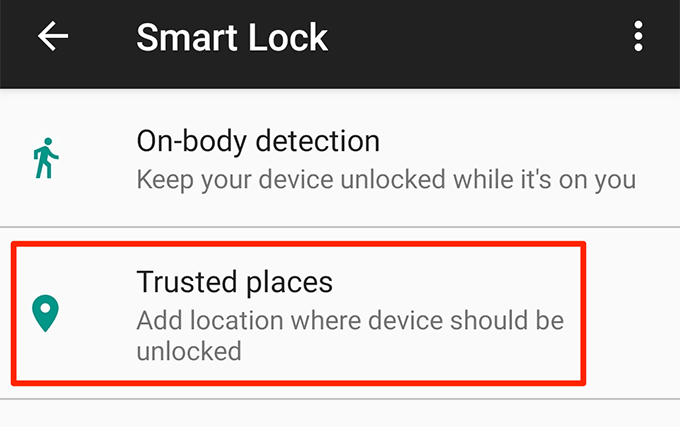
- Artık bu yönteme güvenilir bir yer ekleyebilirsiniz. Bunu yapmak için Güvenilir yer ekle seçeneğine dokunun.
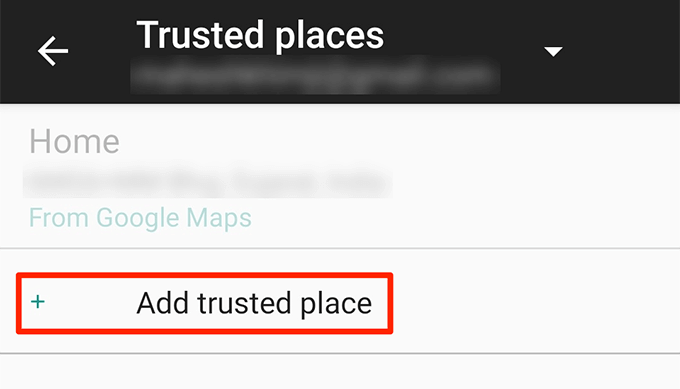
- Google Haritalar ekranını göreceksiniz. İşaretçiyi, güvenilir bir yer olarak kullanmak istediğiniz konuma sürükleyin. Ardından alttaki Bu konumu seç'e dokunun.
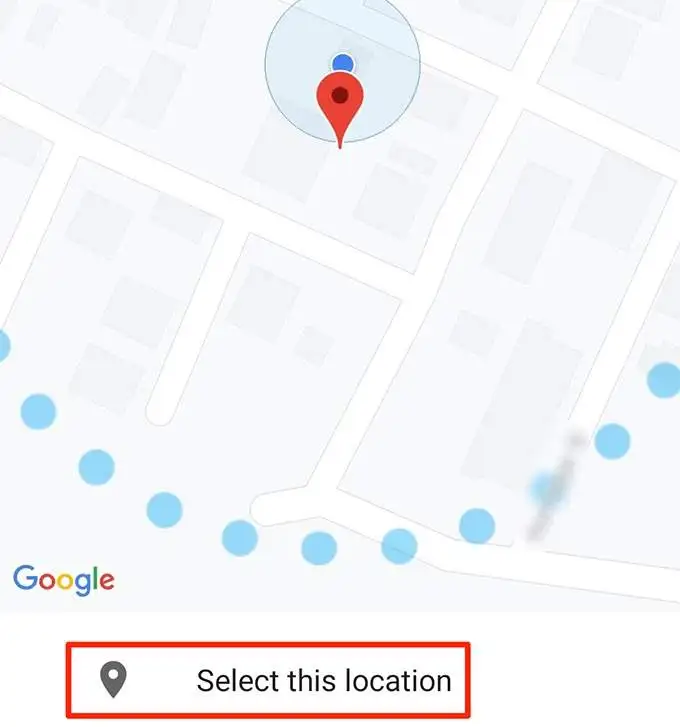
- Telefonunuz, konumunuz için bir ad girmenizi isteyecektir. Bu yeri tanımanıza yardımcı olacak bir ad girin ve Tamam'a dokunun.
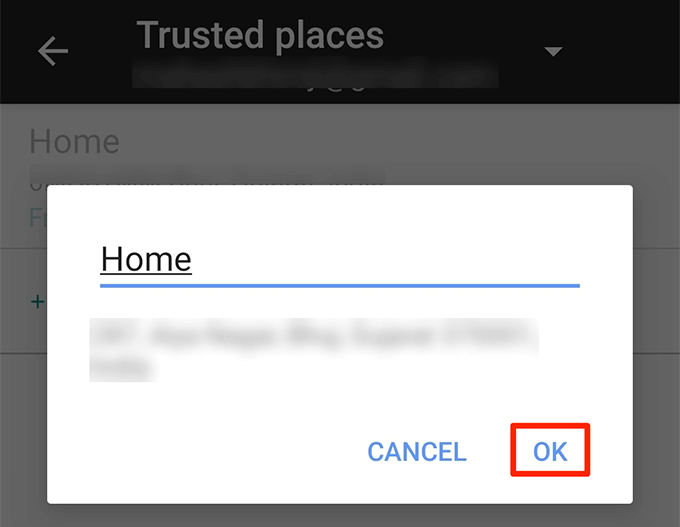
- Başka bir konum eklemek için Güvenilen yer ekle seçeneğini tekrar seçin.
- Smart Lock, belirttiğiniz konumlardayken cihazınızın kilidini açık tutacaktır.
- Adresiniz değiştiyse güvenilen yerlerinizi düzenleyebilirsiniz. Bir konuma dokunun ve Adresi Düzenle'yi seçin. Ardından yeni bir konum seçin ve Bu konumu seç'e dokunun.
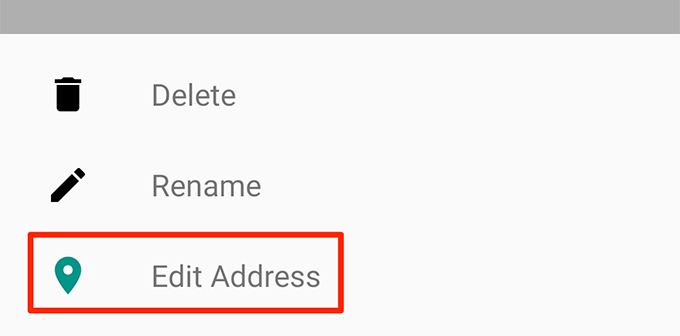
- Bir konumu artık güvenilen yerlerde tutmak istemiyorsanız, o konuma dokunun ve Sil'i seçin.
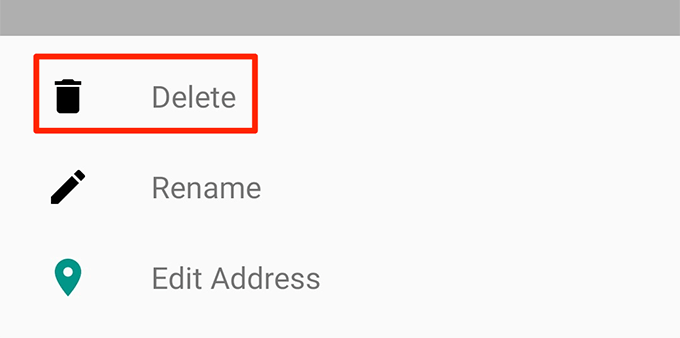
Android Smart Lock'ta Güvenilir Cihazlar Nasıl Kurulur
Smart Lock'taki güvenilir cihazlar yöntemi, güvenilir cihazlarınızdan biri telefonunuza bağlandığında telefonunuzun kilidini açık tutmanıza olanak tanır. Bu yöntemi Bluetooth özellikli cihazlarınızdan herhangi biriyle kullanabilirsiniz.

Buna aracınızın Bluetooth sistemi, kulaklıklar veya kulaklıklar, Bluetooth kullanan akıllı saatler vb. dahildir. Bu yöntem Bluetooth kullandığından, kilidinin açık kalması için Bluetooth cihazlarınızın telefonunuzdan 100 metre uzakta olması gerektiğini unutmayın.
- Telefonunuzda Ayarlar > Güvenlik ve kilit ekranı > Akıllı Kilit'e gidin .
- Güvenilir cihazlar seçeneğine dokunun.
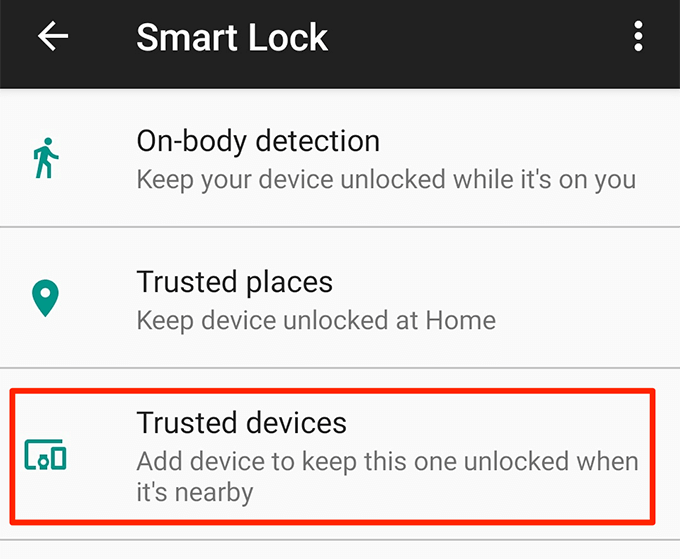
- Sağ alt köşedeki Güvenilir Cihaz Ekle seçeneğini seçin.
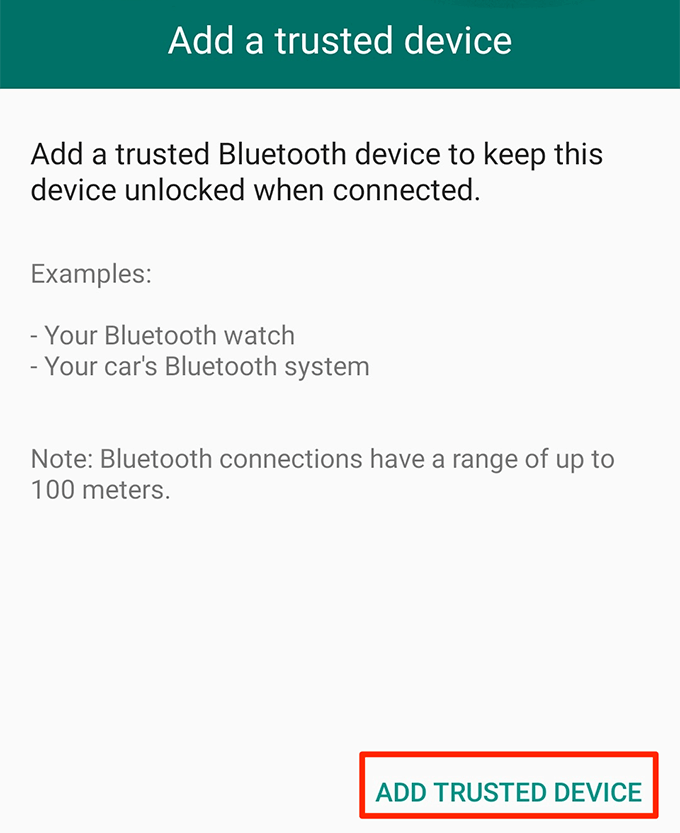
- Telefonunuz geçmişte kullandığınız Bluetooth cihazlarını gösterecektir. Bu cihaza bağlanmak için bu cihazlardan birine dokunun. Telefonunuza daha önce bağlamadığınız bir cihazı kullanmak istiyorsanız, önce Ayarlarınıza gitmeniz ve o cihazla eşleştirmeniz gerekir.
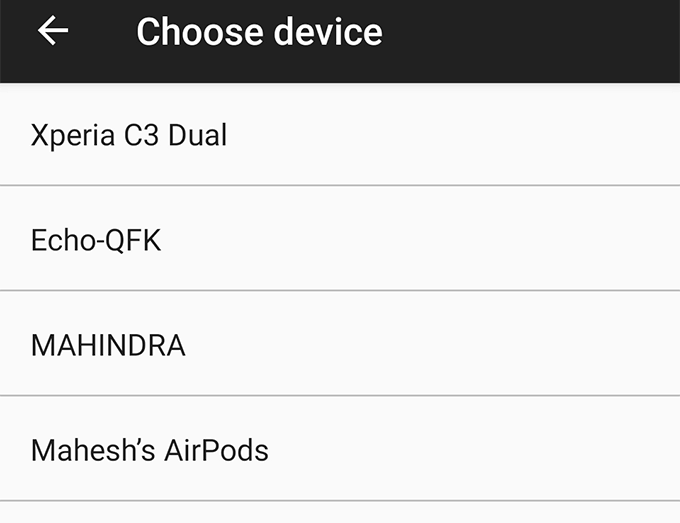
- Ekranınızdaki istemde Evet, Ekle'ye dokunun.
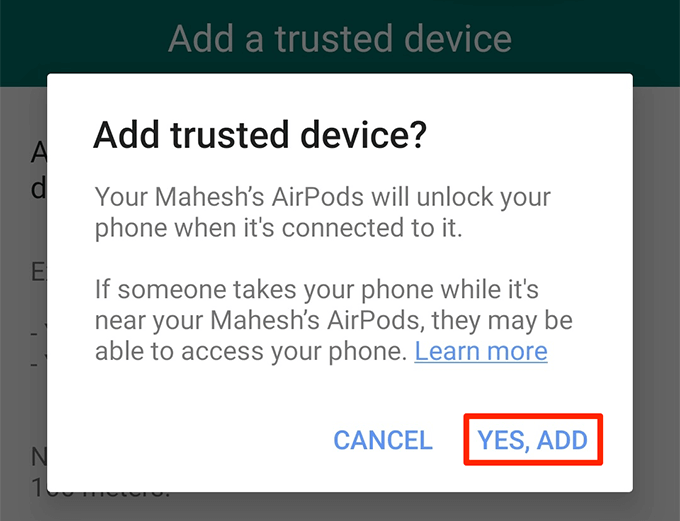
- Bu Bluetooth cihazı telefonunuza bağlandığında, telefonunuzun kilidi açılır ve kilidi açık kalır.
- Güvenilir cihaz ekle'ye dokunarak ve yukarıdaki talimatların aynısını uygulayarak başka bir güvenilir cihaz ekleyebilirsiniz.
- Telefonunuzun kilidini açmak için Bluetooth cihazınızı kullanmak istemiyorsanız, listede Bluetooth cihazınıza dokunun ve Güvenilir Cihazı Kaldır öğesini seçin.
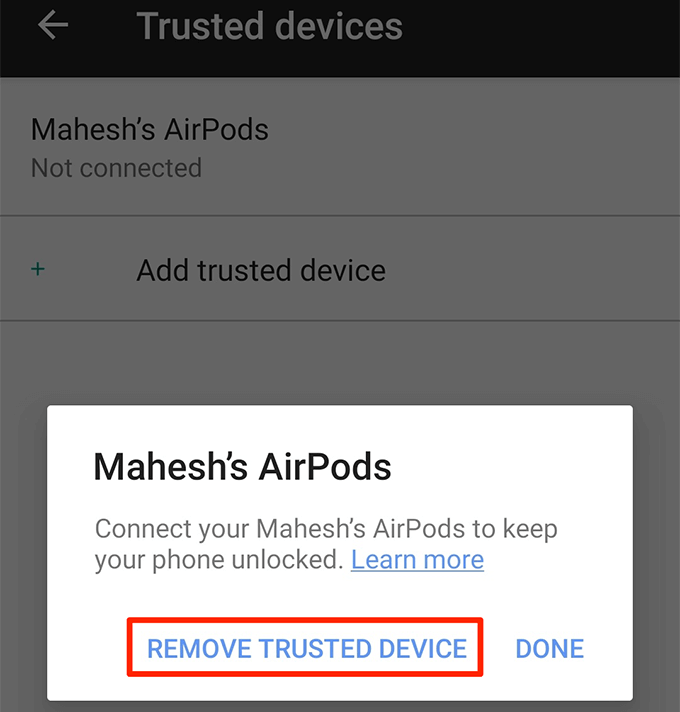
Not : Güvenilir Bluetooth cihazlarınızı her zaman yanınızda bulundurun, çünkü güvenilir cihazlarınızdan herhangi birine erişimi olan herkes, telefonunuzun kilidini açmak için bunları kullanabilir.
Android Smart Lock'ta Yüz Tanıma Nasıl Kurulur
Yüz tanıma özelliği, yüzünüzü tarayarak ve kaydedilen yüz ayrıntılarıyla eşleştirerek çalışır. Yüz eşleşirse telefonunuzun kilidi açılır.
Çoğu telefon, bu yöntemin bir PIN veya şifre yönteminden daha az güvenli olduğuna dair bir öneri görüntüler. Ayrıca, yüzü size benzeyen biri telefonunuzun kilidini açabilir. Bu nedenle bu yöntemi dikkatli kullanmalısınız.
- Cihazınızda Ayarlar > Güvenlik ve kilit ekranı > Smart Lock'a gidin .
- Güvenilen yüz seçeneğini seçin.
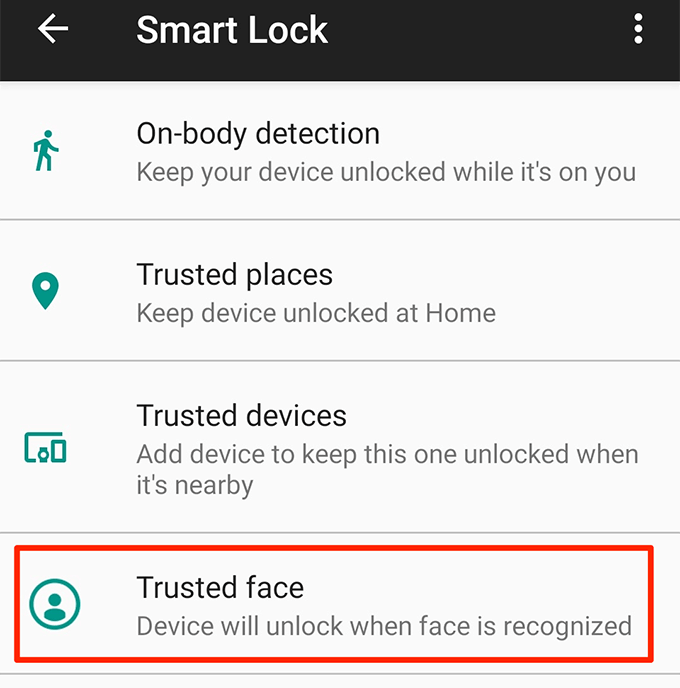
- Yöntemi kurmaya başlamak için sağ alt köşedeki Ayarla'ya dokunun.
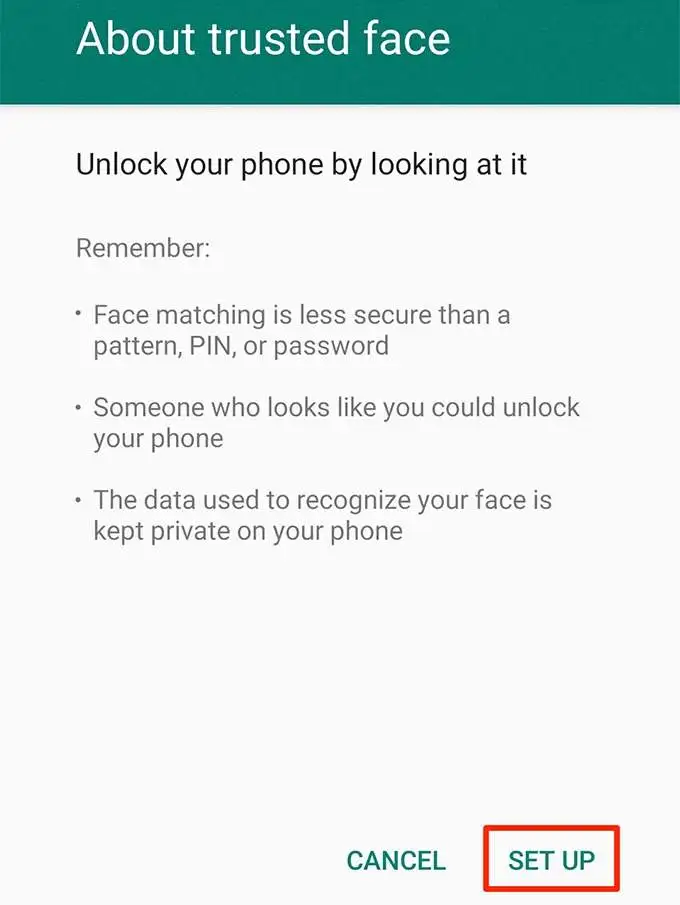
- Yüzünüzü telefonunuzun kamerasıyla nasıl taramanız gerektiğine ilişkin önerileri okuyun. Ardından alttaki İleri'ye dokunun.
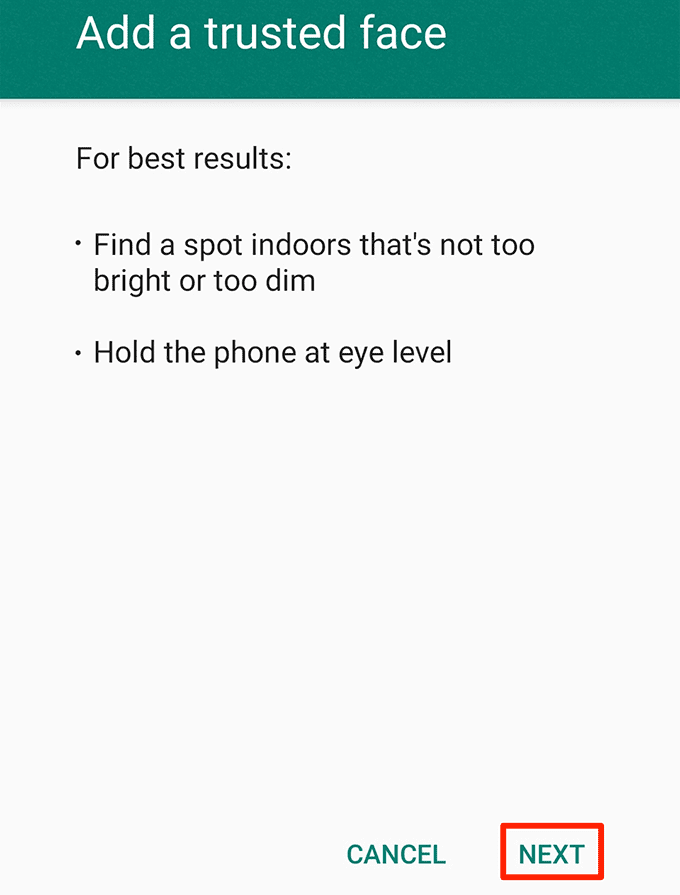
- Kameranızın görünümünü göreceksiniz. Kameranızı yüzünüze doğrultun ve yüzünüzün dairenin içine sığdığından emin olun.
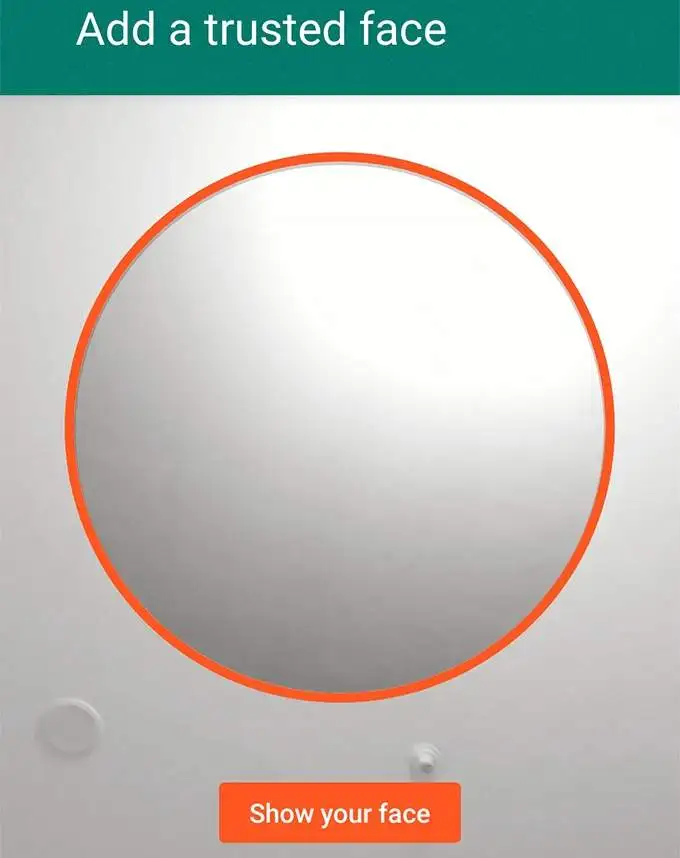
- Telefonunuzun tarayıp yüzünüzü sisteme eklemesini bekleyin.
- Yüzünüz Smart Lock'a eklendiğinde Bitti'ye dokunun.

- Bu özelliği kullanmak için telefonunuzu açmanız yeterlidir. Ön kameranıza bakın, telefonunuzun kilidi açılacaktır.
- Telefonunuzun kilidi herhangi bir nedenle açılmazsa, daha iyi ışık koşullarında kendi fotoğrafınızı çekmek için Smart Lock'ta Yüz eşleştirmeyi iyileştir'e dokunun.
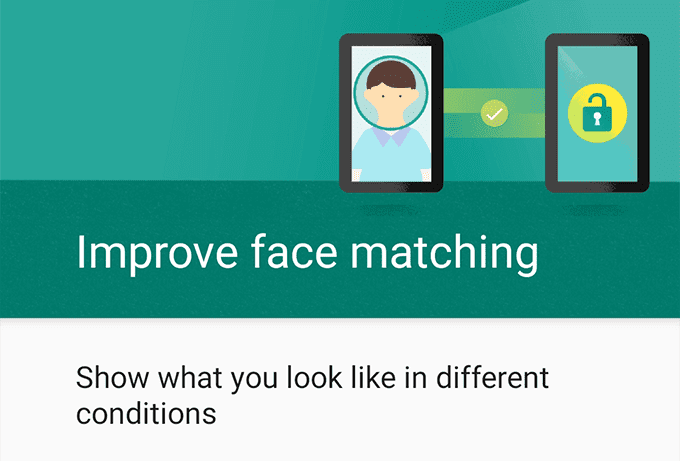
- Güvenilen yüzü kaldır öğesine dokunarak bu özelliği devre dışı bırakabilirsiniz. Bu, yüz ayrıntılarınızı telefonunuzdan kaldırır.
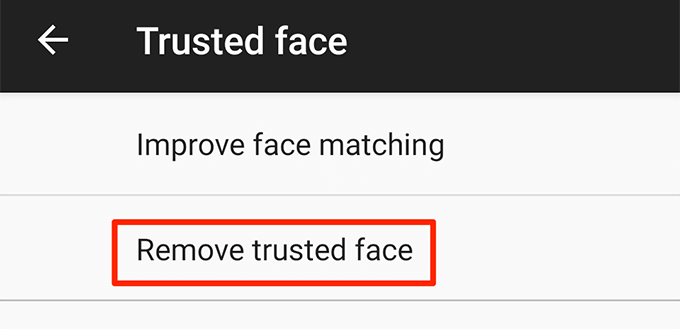
Telefonunuzun kilidi yüzünüzle açılmıyorsa, PIN'inizi veya deseninizi alternatif bir kilit açma yöntemi olarak kullanabilirsiniz.
Birçok kişi, bir telefonun kilidini açmak için bir PIN veya kaydırma düzeni girmeyi sıkıcı ve zaman alıcı olarak görür. Smart Lock, bu zorluğu ortadan kaldırır ve önceden tanımlanmış güvenilir durumlarda telefonunuzun kilidinin açık kalmasını sağlar.
Telefonunuzun kilidini nasıl açarsınız? Akıllı Kilit özelliği mi kullanıyorsunuz yoksa eski ve geleneksel PIN veya desen yöntemini mi tercih ediyorsunuz? Aşağıdaki yorumlarda bize bildirin.
